- Автор Abigail Brown [email protected].
- Public 2023-12-17 06:40.
- Последно модифициран 2025-01-24 12:02.
Когато говорим за деца и видеоигри, обикновено е по-добре да играете игри с по-малките си деца, отколкото просто да ги оставите да се разпускат сами. По-забавно е и за двама ви, ако можете да играете заедно. С порастването на децата обаче може да не винаги можете да наблюдавате какво играят и колко дълго. Това е мястото, където функциите за родителски контрол на Xbox 360 и Xbox One могат да се намесят, за да ви подадат ръка.
Семейни настройки на Xbox 360
Семейните настройки, налични на Xbox 360, ви позволяват да ограничите достъпа до игрово или филмово съдържание, което не искате децата ви да виждат. Можете да настроите конзолата да играе само игри под определен ESRB рейтинг или филми под определен MPAA рейтинг. Ако искате сами да използвате системата или искате да позволите на децата си да видят нещо, което е блокирано, просто докоснете парола, която сте задали, когато сте задали семейните настройки.
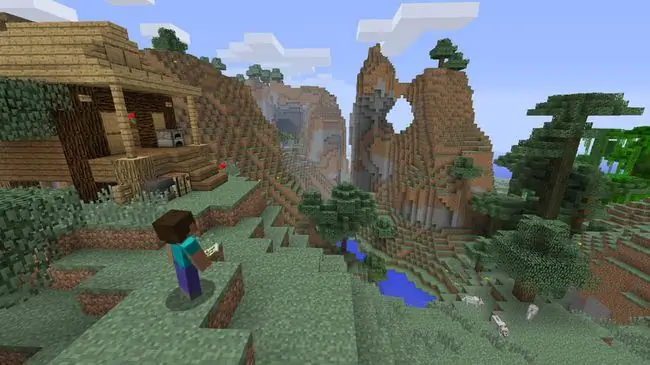
Също така имате няколко опции, за да контролирате какво могат да виждат и правят вашите деца и с кого могат да взаимодействат в Xbox Network. Можете ръчно да одобрите хората, които искат да бъдат в списъка на приятелите си. Можете да изберете дали да им позволите да говорят и да чуват гласов чат от всеки, от никого или само от хора в списъка на техните приятели. Можете също така да диктувате колко могат да правят на Xbox Network Marketplace. Можете също да блокирате изцяло достъпа до мрежата на Xbox, ако искате.
Страхотна нова функция е, че можете да настроите конзолата да играе само за определен период от време всеки ден или дори всяка седмица. Можете да зададете дневния таймер на стъпки от 15 минути и седмичния на стъпки от 1 час, така че да можете да определите точно колко дълго детето ви може да играе. Известия ще изскачат от време на време, за да уведомят детето ви колко време му остава. И когато искате да играете или искате да оставите детето си да играе по-дълго, просто докоснете паролата си.
Семейни настройки на Xbox One
Xbox One има подобна настройка. Всяко дете може да има свой собствен акаунт (те са безплатни и ако имате Xbox Live Gold на вашия XONE за един акаунт, това се отнася за всички) и можете да зададете привилегиите за всеки акаунт поотделно. Можете да зададете всеки акаунт на общи настройки по подразбиране за „Дете“, „Тийнейджър“или „Възрастни“, което ще предостави различни степени на свобода, като например с кого могат да говорят/да бъдат приятели, какво могат да виждат и да имат достъп до магазина, и още.
Ако желаете, можете също да изберете персонализирана настройка, която ще ви позволи ръчно да настроите точно това, до което детето ви има достъп в дълъг списък от опции.
Получете повече подробности за това как да предпазите децата си и да ограничите времето им за игра (плюс още) в Как да използвате родителския контрол на Xbox One.
Друга страхотна функция е, че за разлика от миналото на X360, акаунтите на Xbox One могат да се „завършат“, така че не е необходимо да бъдат обвързани с детски контроли завинаги. Те също могат да бъдат прекъснати от родителския акаунт и да се настроят като пълни акаунти в Xbox Live Gold сами (вероятно на собствения Xbox One на вашето дете/тийнейджър/студент.






